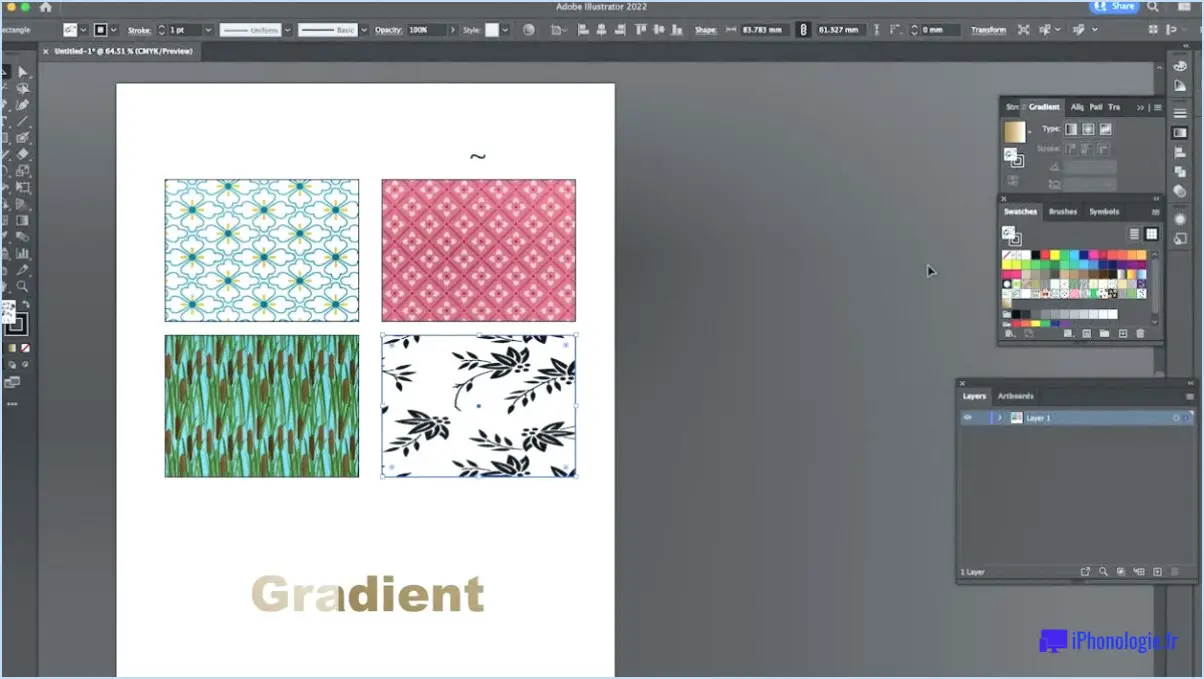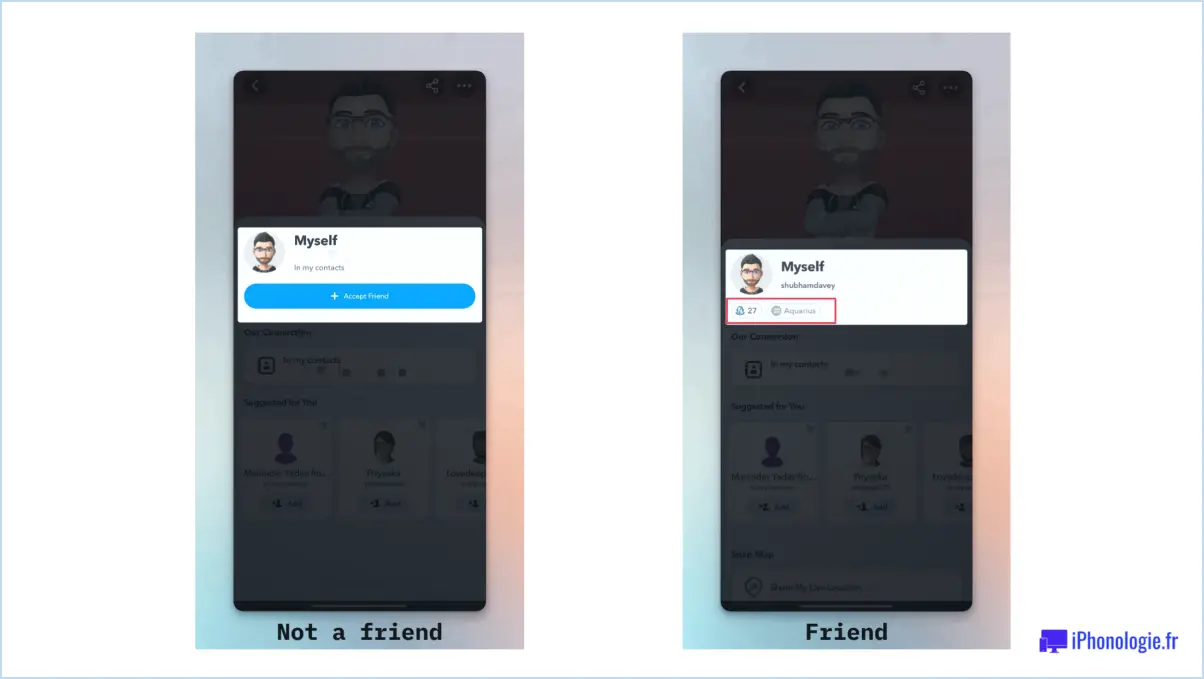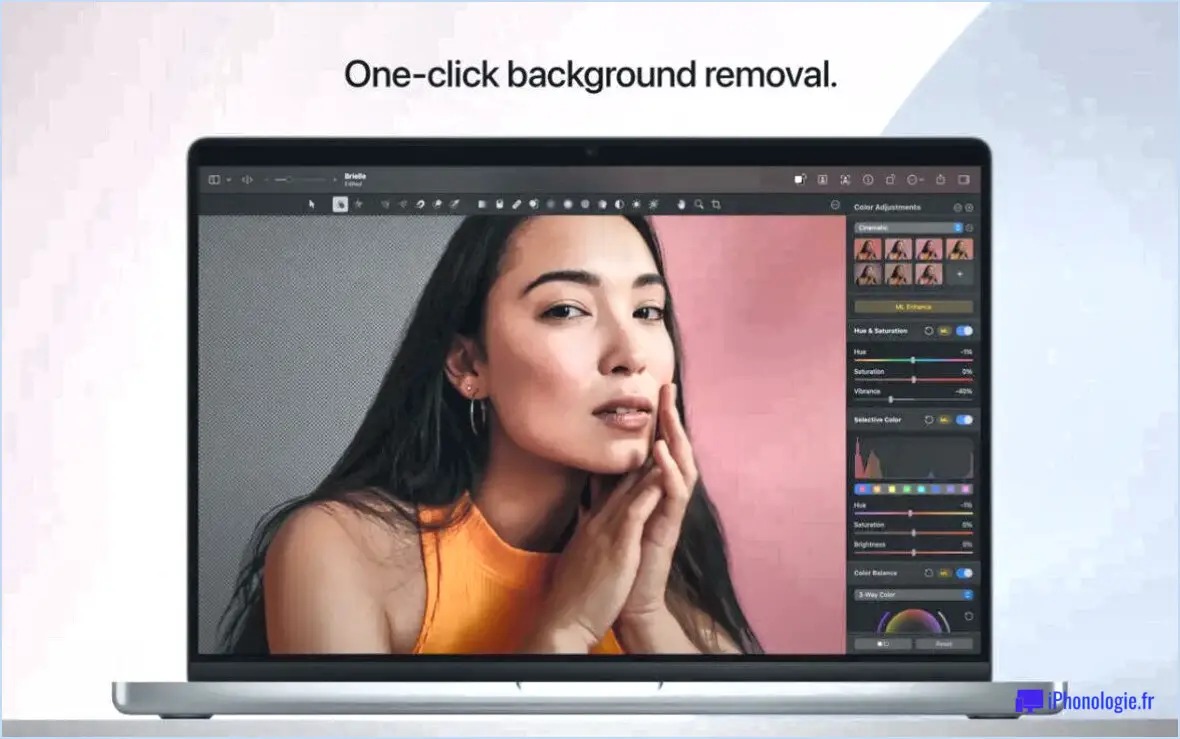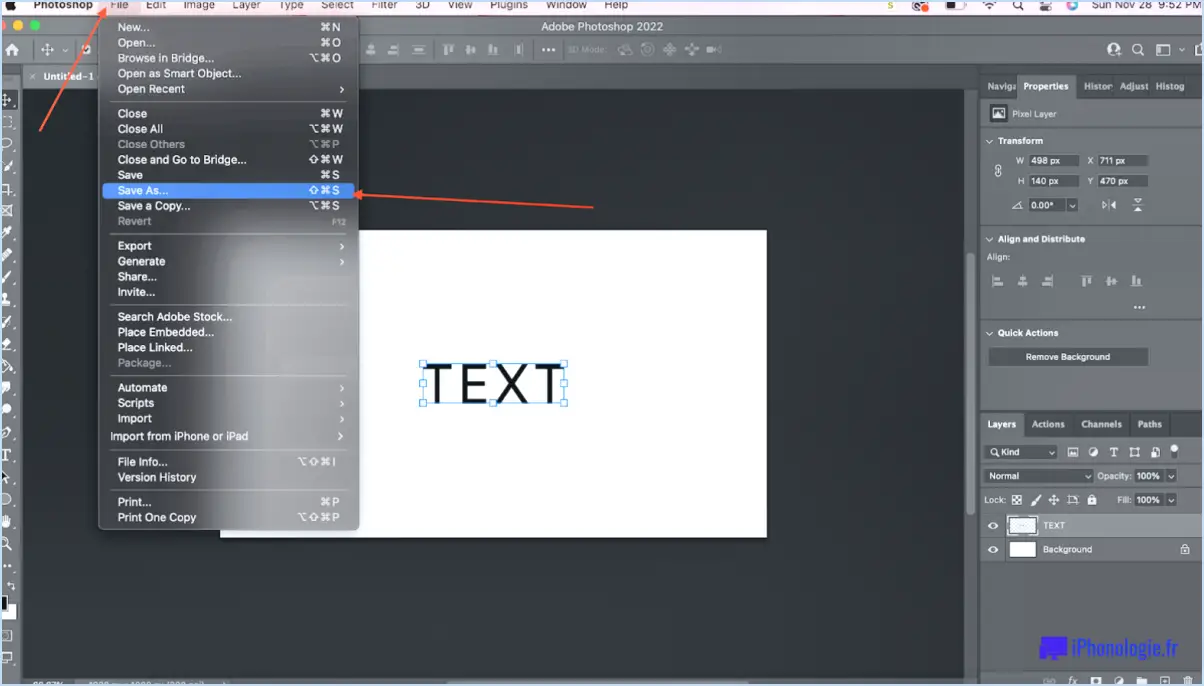Comment désélectionner une sélection dans photoshop?
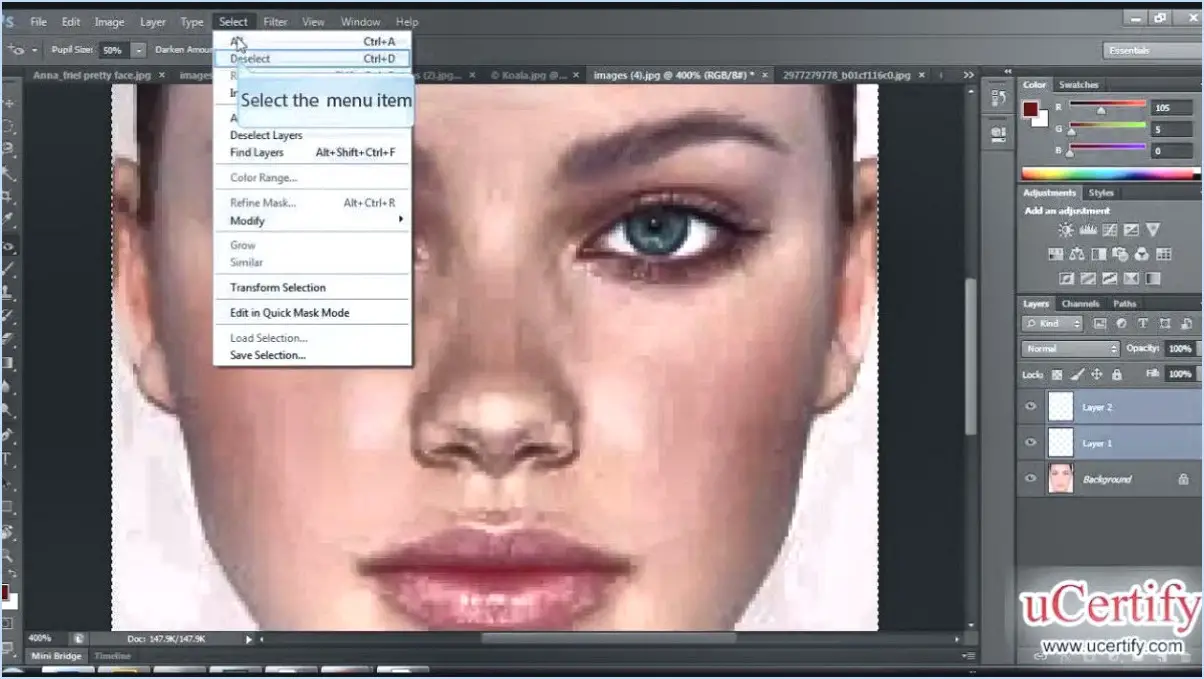
Pour désélectionner rapidement une sélection dans Photoshop, vous pouvez utiliser un simple raccourci clavier. Si vous êtes sur Mac, appuyez sur Command+D ; pour Windows, c'est Ctrl+D. Ce raccourci pratique supprime rapidement la sélection active, ce qui vous permet de poursuivre votre travail d'édition sans aucune limitation imposée par les limites de la sélection.
N'oubliez pas que la désélection est particulièrement utile lorsque vous avez terminé vos modifications dans une zone sélectionnée et que vous êtes prêt à passer à d'autres parties de votre image. En désélectionnant rapidement, vous évitez les ajustements accidentels qui pourraient se produire dans les limites de votre sélection précédente.
En pratique, si vous avez utilisé un outil de sélection tel que la Marquee ou le Lasso pour isoler une partie de votre image à des fins d'édition et que vous avez besoin de relâcher cette sélection, le raccourci Command+D (Mac) ou Ctrl+D (Windows) entre en jeu. La beauté de ce raccourci réside dans son efficacité - une brève combinaison de touches et votre sélection disparaît, vous laissant avec une ardoise propre pour vos prochaines étapes d'édition.
N'oubliez pas que les raccourcis clavier sont conçus pour améliorer votre flux de travail, et celui-ci ne fait pas exception à la règle. L'intégration de ces raccourcis dans votre routine peut considérablement améliorer votre efficacité et rationaliser votre processus d'édition. Ainsi, la prochaine fois que vous aurez terminé de travailler sur une sélection dans Photoshop, utilisez en toute confiance Commande+D (Mac) ou Ctrl+D (Windows) pour désélectionner rapidement et continuer à créer des visuels remarquables.
En conclusion, la maîtrise de l'art de la désélection dans Photoshop est une compétence essentielle pour tout éditeur d'images. L'utilisation du raccourci Commande+D (Mac) ou Ctrl+D (Windows) vous permet d'effectuer une transition transparente entre les zones sélectionnées et non sélectionnées, ce qui optimise votre processus d'édition et, en fin de compte, votre production créative.
Comment désélectionner un outil dans Photoshop 2022?
Pour désélectionner un outil dans Photoshop 2022, il existe deux méthodes simples :
- Cliquez et maintenez enfoncé : Il suffit de cliquer sur l'outil actif et de le maintenir enfoncé jusqu'à ce qu'il soit mis en surbrillance. Cette action libère l'outil actuel, ce qui vous permet d'interagir avec votre image sans qu'aucun outil actif ne soit sélectionné.
- Icône de l'œil : Vous pouvez également localiser l'icône de l'œil à côté du nom de l'outil actif dans la barre d'outils. Cliquez dessus et l'outil sera désélectionné, ce qui vous permettra de naviguer dans l'espace de travail ou de choisir un autre outil.
Ces méthodes garantissent un flux de travail continu en désélectionnant rapidement l'outil, ce qui vous permet de travailler sans effort sur votre projet.
Quelle est la commande "désélectionner tout" ?
Le terme "désélectionner tout" fait référence à une commande qui efface la sélection actuelle en supprimant le surlignage ou le marquage de tous les éléments précédemment sélectionnés. Cette commande est particulièrement utile lorsque l'on travaille avec différents types d'interfaces numériques, telles que des applications logicielles ou des interfaces graphiques, où plusieurs éléments peuvent être sélectionnés pour des actions ultérieures. Lorsque vous utilisez la commande "désélectionner tout", tous les éléments précédemment mis en évidence ou sélectionnés reviennent à leur état par défaut, ce qui constitue un moyen rapide et efficace de repartir à zéro ou d'annuler une sélection par lots. Cette commande est particulièrement pratique dans les situations où vous souhaitez annuler une sélection sans avoir à cliquer individuellement ou à interagir avec chaque élément sélectionné.
Comment désélectionner un fichier en surbrillance?
Pour désélectionner un fichier en surbrillance, vous pouvez suivre les étapes suivantes :
- Cliquez avec le bouton droit de la souris sur le fichier et choisissez "Tout sélectionner" dans le menu contextuel.
- Vous pouvez également utiliser le raccourci clavier Ctrl+A sous Windows ou Commande+A sous Mac pour sélectionner tout le texte du document.
- Pour désélectionner rapidement le fichier, utilisez le raccourci clavier Commande+D sur Mac ou Ctrl+D sur Windows.
Ces méthodes vous permettent de supprimer efficacement la mise en évidence et de revenir à l'état normal du fichier. La rationalisation de votre flux de travail n'a jamais été aussi simple.
Existe-t-il un mot à désélectionner?
Non, le mot unselect n'existe pas dans la langue anglaise. Le terme "unselect" n'est pas reconnu comme un mot valide avec une signification distincte. Nous utilisons plutôt le mot "désélection" pour désigner l'action de supprimer une sélection ou un choix. Pour plus de clarté, voici une explication concise :
- Désélectionner : Terme non reconnu.
- Désélectionner : Le terme correct, qui signifie supprimer une sélection ou un choix précédemment effectué.
N'oubliez pas que la précision de la langue est importante lorsqu'il s'agit de transmettre des idées de manière efficace.
Quelle est la fonction de la touche Ctrl k dans Photoshop?
Dans Photoshop, Ctrl+K (ou Cmd+K sur Mac) est un raccourci clavier qui supprime rapidement le caractère calque courant ce qui améliore l'efficacité de votre flux de travail.
Qu'est-ce que Ctrl F dans Photoshop?
Ctrl+F dans Photoshop est un raccourci clavier utilisé pour localiser rapidement la lettre suivante ou précédente dans un champ de texte. Cette commande s'avère pratique pour naviguer efficacement dans un texte, en aidant à localiser des caractères spécifiques sans avoir à faire défiler le texte manuellement.
Qu'est-ce que le CTRL D?
La touche CTRL D permet d'exécuter deux commandes cruciales : annuler et refaire. Ce raccourci clavier permet de gagner du temps, car il permet aux utilisateurs d'annuler ou de rétablir des actions rapidement. Il suffit d'appuyer sur ces touches pour rectifier les erreurs et revenir en arrière de manière transparente. Grâce à son efficacité, CTRL D permet aux utilisateurs de mieux contrôler leurs activités numériques.
Que fait Ctrl Shift home?
Ctrl Shift Home ouvre fonctionnellement la fenêtre Accueil sur la fenêtre active, ce qui permet d'accéder rapidement aux options et fonctionnalités pertinentes.